- Зохиолч Jason Gerald [email protected].
- Public 2023-12-16 11:28.
- Хамгийн сүүлд өөрчлөгдсөн 2025-01-23 12:27.
Энэхүү wikiHow нь интернет браузер ашиглан WeChat -ийн албан ёсны данс хэрхэн үүсгэх, бүртгүүлэх талаар танд заадаг. Та энэ дансаа ашиглан бизнесээ сурталчлах боломжтой.
Алхам
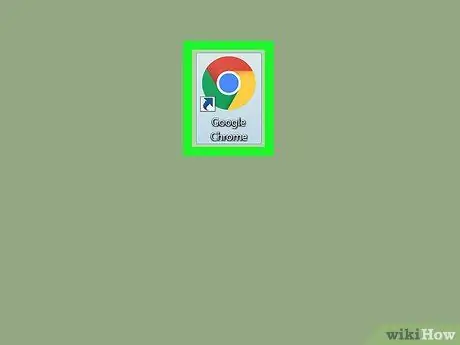
Алхам 1. Интернет хөтөчийг нээнэ үү
Та Chrome, Opera, Firefox, Safari гэх мэт дурын хөтчийг ашиглаж болно.
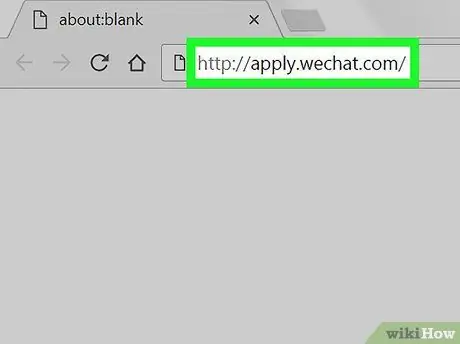
Алхам 2. WeChat дансны бүртгэлийн албан ёсны хуудсанд зочилно уу
Хөтчийнхөө хаягийн мөрөнд apply.wechat.com гэж бичээд гар дээрээ Enter дарна уу.
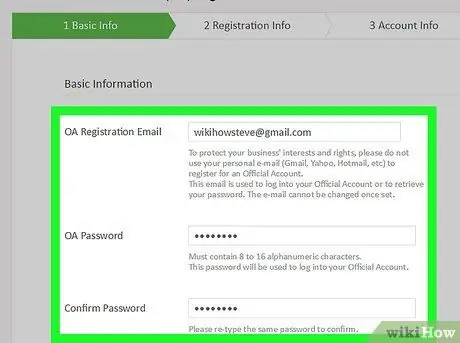
Алхам 3. "Үндсэн мэдээлэл" маягтыг бизнесийн имэйл хаяг, нууц үг, оршин суугаа газрын хамт бөглөнө үү
WeChat дээрх албан ёсны бизнесийн данс руу нэвтрэхийн тулд та энэ имэйл хаяг, нууц үгийг ашиглах хэрэгтэй.
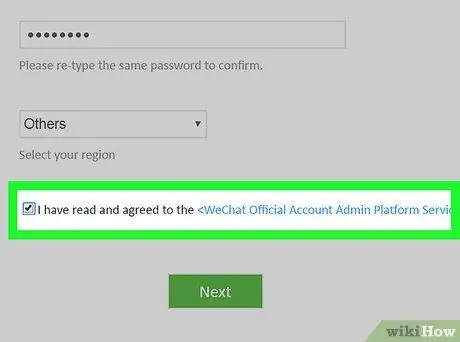
Алхам 4. "Би уншсан, зөвшөөрсөн" гэсэн текстийн хажууд байгаа нүдийг чагтална уу
Энэ хайрцаг нь дансны үндсэн мэдээллийн маягтын доод талд байна ("Үндсэн мэдээлэл"). Албан ёсны данс бүртгүүлэхийн тулд та уг үйлчилгээг ашиглах гэрээг зөвшөөрөх ёстой.
WeChat үйлчилгээний ашиглалтын гэрээг зөвшөөрөхөөс өмнө түүнийг уншсан эсэхээ шалгаарай. Энэхүү баримт бичиг нь бүртгэлтэй хэрэглэгчийн эрхийн талаархи чухал мэдээллийг агуулдаг
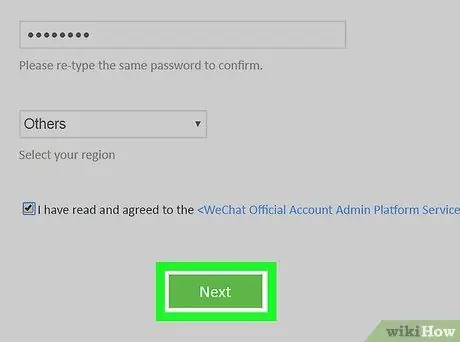
Алхам 5. Дараах товчийг дарна уу
Энэ нь дансны үндсэн мэдээллийн маягтын доод хэсэгт байрлах ногоон товчлуур юм. Дарсны дараа таныг хоёр дахь бүртгэлийн маягт руу оруулах болно ("Бүртгэлийн мэдээлэл").
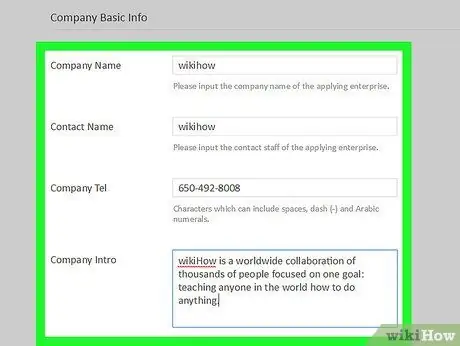
Алхам 6. Бүртгэлийн мэдээллийн маягтыг ("Бүртгэлийн мэдээлэл") компанийн үндсэн мэдээллийг бөглөнө үү
Та компанийн нэр, утасны дугаар, компанийн мэдээлэл, товч танилцуулга, холбоо барих нэрийг оруулах шаардлагатай болно.
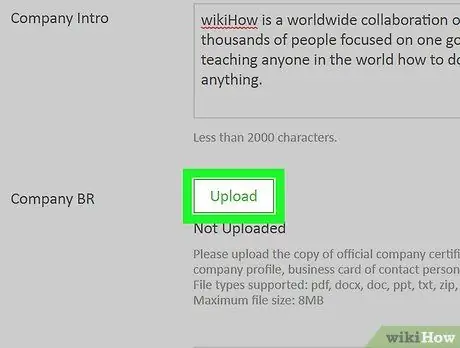
Алхам 7. Компанийн бүртгэлийн маягтын хажууд байршуулах товчийг дарна уу
Энэ сонголтыг ашигласнаар та компанийхаа явуулж буй бизнесийн жинхэнэ статусыг баталгаажуулахын тулд дагалдах баримт бичгийг байршуулж болно.
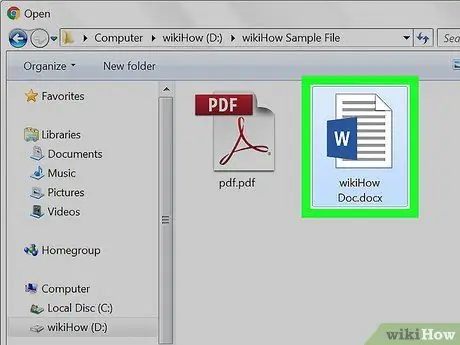
Алхам 8. Дэмжих баримт бичгийг сонгож байршуулах
Эдгээр баримт бичигт албан ёсны гэрчилгээ, компанийн танилцуулга, нэрийн хуудас эсвэл WeChat дээр албан ёсны компанийн бүртгэлийг бүртгэхэд туслах бусад баримт бичиг орно.
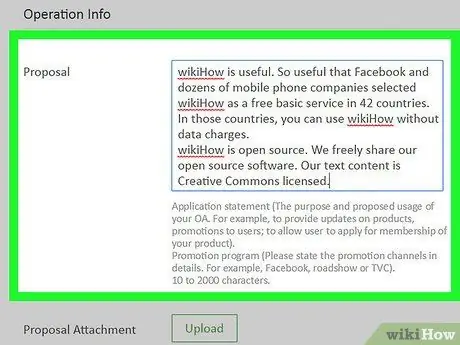
Алхам 9. "Үйл ажиллагааны мэдээлэл" хэсгийн маягтыг бизнесийн саналаар бөглөнө үү
Оруулсан саналд WeChat дансаа бизнесийн зорилгоор ашиглах шалтгаан, тайлбарыг агуулсан байх ёстой.
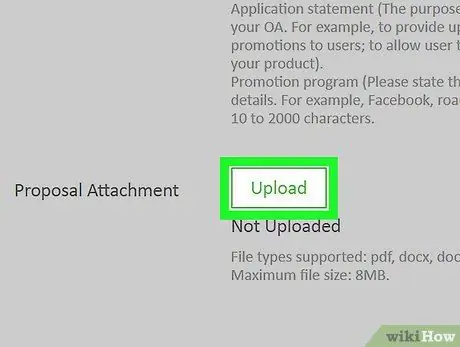
Алхам 10. "Саналын хавсралт" текстийн хажууд байршуулах товчийг дарна уу
Энэ үе шатанд та өөрийн саналыг дэмжих хэд хэдэн баримт бичгийг эсвэл илүү дэлгэрэнгүй саналын мэдэгдлийг компьютерээсээ байршуулж болно.
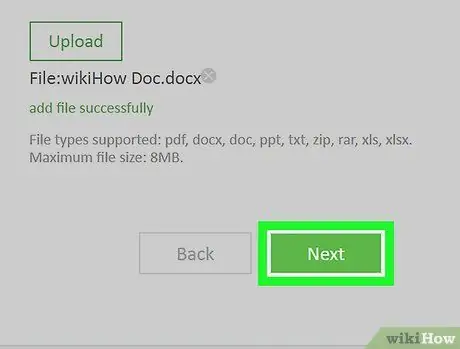
Алхам 11. Дараах товчийг дарна уу
Энэхүү ногоон товчлуур нь "Саналын хавсралт" сонголтын доор байна. Үүний дараа таныг гурав дахь бүртгэлийн хуудас руу оруулах болно ("Дансны мэдээлэл").
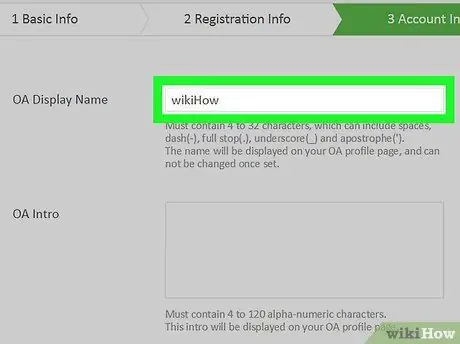
Алхам 12. "OA Дэлгэцийн нэр" текстийн хажууд байгаа талбарт компанийн дэлгэцийн нэрийг оруулна уу
Таны компанийн данс ийм нэрээр WeChat дээр гарч ирнэ.
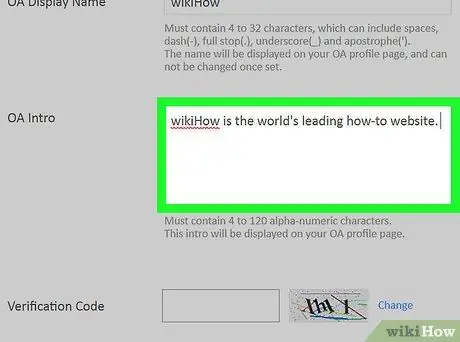
Алхам 13. Албан ёсны данс нээлгэх хэсгийг (“OA Intro”) компанийн тухай товч танилцуулгаар бөглөнө үү
Энэхүү танилцуулгыг компанийн профайл дээр харуулах болно.
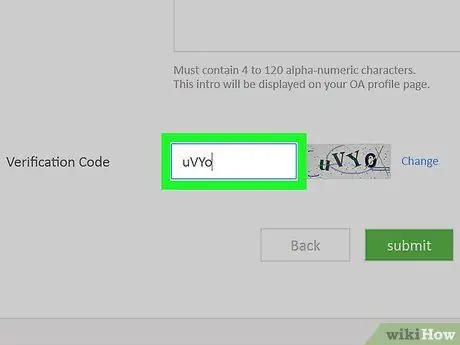
Алхам 14. Баталгаажуулах кодыг оруулна уу
Текстийн талбарт баталгаажуулах кодыг оруулна уу.
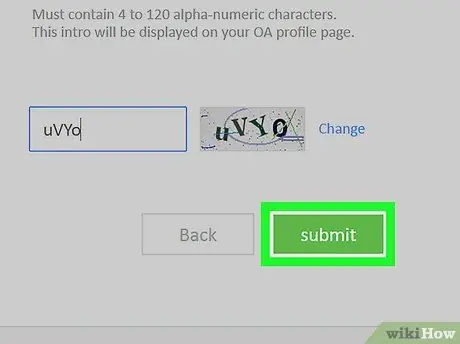
Алхам 15. Submit товчийг дарна уу
Одоо таны албан ёсны дансны бүртгэл дуусч байна.






